Så här inaktiverar du flera användare samtidigt
- Logga in på web.firstagenda.com.
- Klicka på 'Användare' i vänstermenyn under Prepare.
Bild
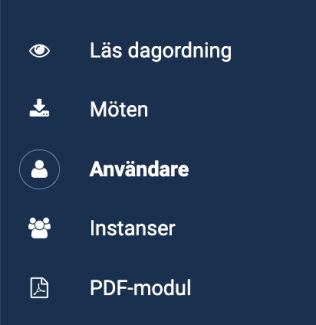
- Klicka på 'Visa status för alla användare' i det högra hörnet.
- Du kommer nu att omdirigeras till användaradministrationen, där du kommer att se en lista över alla användare.
Bild
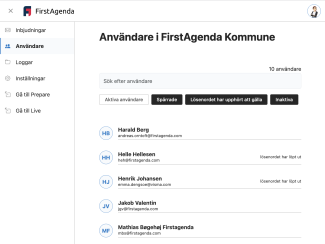
- Klicka på initialerna bredvid de användare du vill inaktivera, och de kommer att markeras med en blå bock. Du kan markera så många användare du vill inaktivera på en gång.
- En blå ruta dyker upp längst ner på skärmen. Här klickar du på 'Inaktivera'.
Bild
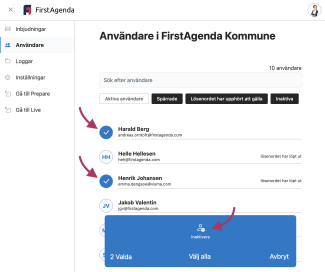
Alla användare du har markerat kommer nu att bli inaktiverade. Du kan se dem under fliken 'Inaktiverade' under sökfältet.
